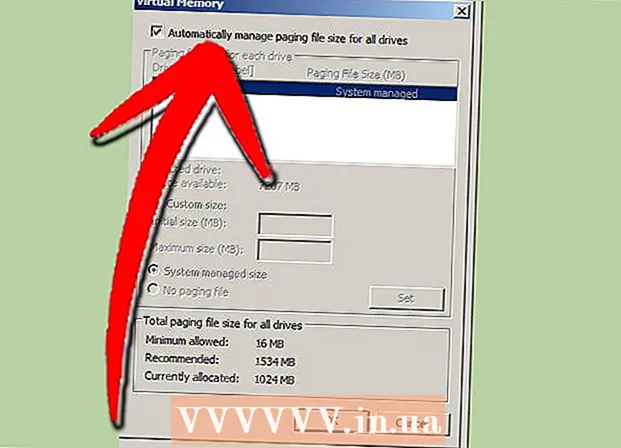مؤلف:
William Ramirez
تاريخ الخلق:
22 شهر تسعة 2021
تاريخ التحديث:
1 تموز 2024

المحتوى
يمكن كتابة جدول بيانات Excel لتحويل قيم الوقت إلى أرقام صحيحة لاستخدامها في مهام مثل حساب كشوف المرتبات وتحديد تكاليف العمالة وتقدير معدلات الإنتاجية. عادةً ما يتم استخدام صيغة ذات دالة IF لتحويل القيم للحصول على الفرق بين ساعات العمل العادية وساعات العمل الإضافي. يتم ضرب الأرقام الناتجة في معدل الأجور للحصول على إجمالي المدفوعات. راجع الخطوة 1 لمعرفة كيفية حساب الوقت في جداول بيانات Excel.
خطوات
 1 أدخل عناوين الأعمدة. اكتب "In" في الخلية B1 ، و "Out" في الخلية C1 ، ومرة أخرى "In" في الخلية D1 ، و "Out" في الخلية E1. اكتب "عادي" في F1 و OT في G1.
1 أدخل عناوين الأعمدة. اكتب "In" في الخلية B1 ، و "Out" في الخلية C1 ، ومرة أخرى "In" في الخلية D1 ، و "Out" في الخلية E1. اكتب "عادي" في F1 و OT في G1.  2 أدخل أيام الأسبوع. اكتب "Mon" في الخلية A1. انقر فوق مقبض التعبئة في الزاوية اليمنى السفلية للخلية A1 واسحب التنسيق لأسفل حتى تصل إلى الخلية A8. يعرض العمود أ اختصارات أيام الأسبوع.
2 أدخل أيام الأسبوع. اكتب "Mon" في الخلية A1. انقر فوق مقبض التعبئة في الزاوية اليمنى السفلية للخلية A1 واسحب التنسيق لأسفل حتى تصل إلى الخلية A8. يعرض العمود أ اختصارات أيام الأسبوع.  3 أدخل تسميات المجاميع الأسبوعية. أدخل "إجمالي الساعات" في الخلية E9 ، و "معدل الساعة" في الخلية E10 و "إجمالي الدفع" في الخلية E11.
3 أدخل تسميات المجاميع الأسبوعية. أدخل "إجمالي الساعات" في الخلية E9 ، و "معدل الساعة" في الخلية E10 و "إجمالي الدفع" في الخلية E11.  4 احتفظ بصيغة لحساب ساعات العمل الرسمية. في الخلية F2 ، أدخل الصيغة التالية: = IF ((((C2-B2) + (E2-D2)) * 24)> 8.8، ((C2-B2) + (E2-D2)) * 24) ... انقر فوق مقبض التعبئة في الزاوية اليمنى السفلية للخلية F2 واسحب التنسيق لأسفل إلى الخلية F8. سيتم تحويل الأوقات التي تم إدخالها في الأعمدة من A إلى E إلى قيم كاملة وستظهر في العمود F.
4 احتفظ بصيغة لحساب ساعات العمل الرسمية. في الخلية F2 ، أدخل الصيغة التالية: = IF ((((C2-B2) + (E2-D2)) * 24)> 8.8، ((C2-B2) + (E2-D2)) * 24) ... انقر فوق مقبض التعبئة في الزاوية اليمنى السفلية للخلية F2 واسحب التنسيق لأسفل إلى الخلية F8. سيتم تحويل الأوقات التي تم إدخالها في الأعمدة من A إلى E إلى قيم كاملة وستظهر في العمود F.  5 أدخل الصيغة لحساب ساعات العمل الإضافي. في الخلية G2 ، أدخل الصيغة التالية: = IF (((C2-B2) + (E2-D2)) * 24> 8، ((C2-B2) + (E2-D2)) * 24-8.0) ... انقر فوق مقبض التعبئة في الزاوية اليمنى السفلية للخلية G2 واسحب التنسيق لأسفل إلى الخلية G8. سيتم تحويل قيم العمل الإضافي التي تم إدخالها في الأعمدة من A إلى E إلى قيم كاملة وستظهر في العمود G.
5 أدخل الصيغة لحساب ساعات العمل الإضافي. في الخلية G2 ، أدخل الصيغة التالية: = IF (((C2-B2) + (E2-D2)) * 24> 8، ((C2-B2) + (E2-D2)) * 24-8.0) ... انقر فوق مقبض التعبئة في الزاوية اليمنى السفلية للخلية G2 واسحب التنسيق لأسفل إلى الخلية G8. سيتم تحويل قيم العمل الإضافي التي تم إدخالها في الأعمدة من A إلى E إلى قيم كاملة وستظهر في العمود G.  6 أدخل الصيغ لحساب إجمالي الساعات والساعات الرسمية والعمل الإضافي والأجر الرسمي والدفع الإضافي وإجمالي الأجر. أدخل صيغة حساب المدفوعات الرسمية في الخلية F11 "= F10 * F9." أدخل "= G9 * G10" في الخلية G11 لحساب أجر العمل الإضافي.
6 أدخل الصيغ لحساب إجمالي الساعات والساعات الرسمية والعمل الإضافي والأجر الرسمي والدفع الإضافي وإجمالي الأجر. أدخل صيغة حساب المدفوعات الرسمية في الخلية F11 "= F10 * F9." أدخل "= G9 * G10" في الخلية G11 لحساب أجر العمل الإضافي. - في الخلية F9 ، أدخل "= SUM (F2: F8)" لحساب عدد ساعات العمل بشكل طبيعي ، وفي G9 ، أدخل "= SUM (G2: G8)" لحساب ساعات العمل الإضافي. في الخلية G10 ، أدخل "= F10 * 1.5" لحساب معدل أجر العمل الإضافي. أدخل "= SUM (F11: G11)" في الخلية H11 لحساب إجمالي المدفوعات. تم إدخال جميع الصيغ في جدول بيانات Excel.
 7 تنسيق القيم الرقمية. حدد الخلايا في النطاق من A2 إلى E8 وانقر بزر الماوس الأيمن على الخلايا المحددة. من القائمة المنسدلة حدد "تنسيق الخلية" وانقر فوق علامة التبويب "الرقم". من قائمة الفئة على الجانب الأيسر من مربع الحوار ، حدد الوقت وحدد 1:30 مساءً من قائمة النوع الموجودة على يمين قائمة الفئة. انقر فوق موافق. حدد الخلايا من F11 إلى H11 وانقر فوق الزر "العملة" ($) في قائمة "رقم" للتنسيق.
7 تنسيق القيم الرقمية. حدد الخلايا في النطاق من A2 إلى E8 وانقر بزر الماوس الأيمن على الخلايا المحددة. من القائمة المنسدلة حدد "تنسيق الخلية" وانقر فوق علامة التبويب "الرقم". من قائمة الفئة على الجانب الأيسر من مربع الحوار ، حدد الوقت وحدد 1:30 مساءً من قائمة النوع الموجودة على يمين قائمة الفئة. انقر فوق موافق. حدد الخلايا من F11 إلى H11 وانقر فوق الزر "العملة" ($) في قائمة "رقم" للتنسيق.  8 تنسيق التعبئة والحدود. حدد الخلايا A1 - H1. اضغط مع الاستمرار على مفتاح Ctrl وحدد الخلايا H1 - H10. استمر في الضغط باستمرار على مفتاح Ctrl وحدد الخلايا A2 - A8 و A9 - E11. عند تحديد جميع الخلايا ، انقر فوق الزر "لون التعبئة" على شريط الأدوات وحدد "رمادي ، خلفية بيضاء ، 50٪." ثم انقر فوق الزر "لون الخط" وحدد اللون الأبيض.
8 تنسيق التعبئة والحدود. حدد الخلايا A1 - H1. اضغط مع الاستمرار على مفتاح Ctrl وحدد الخلايا H1 - H10. استمر في الضغط باستمرار على مفتاح Ctrl وحدد الخلايا A2 - A8 و A9 - E11. عند تحديد جميع الخلايا ، انقر فوق الزر "لون التعبئة" على شريط الأدوات وحدد "رمادي ، خلفية بيضاء ، 50٪." ثم انقر فوق الزر "لون الخط" وحدد اللون الأبيض. - حدد الخلايا A2 - G8. اضغط مع الاستمرار على مفتاح Ctrl وحدد الخلايا F9 - G11. انقر فوق الزر "لون الخط" وحدد "تلقائي". ثم انقر فوق الزر "Borders" على شريط الأدوات وحدد "All Borders". تم تطبيق التنسيق.
 9 اختبر الجدول الزمني للتأكد من دقته. اكتب "8:00" في الخلية B2 و "11:00" في الخلية C2 و "12:00" في الخلية D2. حدد الخلايا من B2 إلى D2 واستخدم مقبض التعبئة في الخلية D2 لسحب القيم إلى الصف 6. استخدم مقبض التعبئة في الخلية B2 لتمديد التنسيق إلى الخلية B8.
9 اختبر الجدول الزمني للتأكد من دقته. اكتب "8:00" في الخلية B2 و "11:00" في الخلية C2 و "12:00" في الخلية D2. حدد الخلايا من B2 إلى D2 واستخدم مقبض التعبئة في الخلية D2 لسحب القيم إلى الصف 6. استخدم مقبض التعبئة في الخلية B2 لتمديد التنسيق إلى الخلية B8. - اكتب "6:00" في الخلية E2 و "4:00" في الخلية E3 و "4:30" في الخلية E4. انسخ القيمة من E2 والصقها في الخلايا E5 و E6. أدخل سعر الساعة 12 دولارًا في الخلية F10. يجب أن يكون إجمالي الأجر في الخلية H11 هو 530 دولارًا أمريكيًا ، ويجب أن يكون أجر العمل الإضافي في G11 هو 63 دولارًا أمريكيًا ، ويجب أن يكون إجمالي الأجر في الخلية F11 هو 468 دولارًا أمريكيًا. تحقق من الصيغ التي أدخلتها مرة أخرى إذا حصلت على نتيجة مختلفة. الجدول الزمني لبرنامج Excel جاهز.